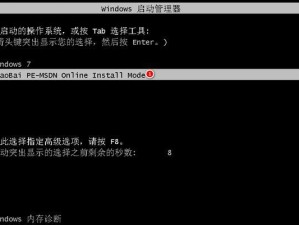Win7自制U盘安装是一种快捷、高效的安装系统方式,适用于没有光驱设备的电脑或需要频繁安装系统的用户。本文将详细介绍Win7自制U盘安装的步骤及注意事项,帮助读者轻松完成系统安装。
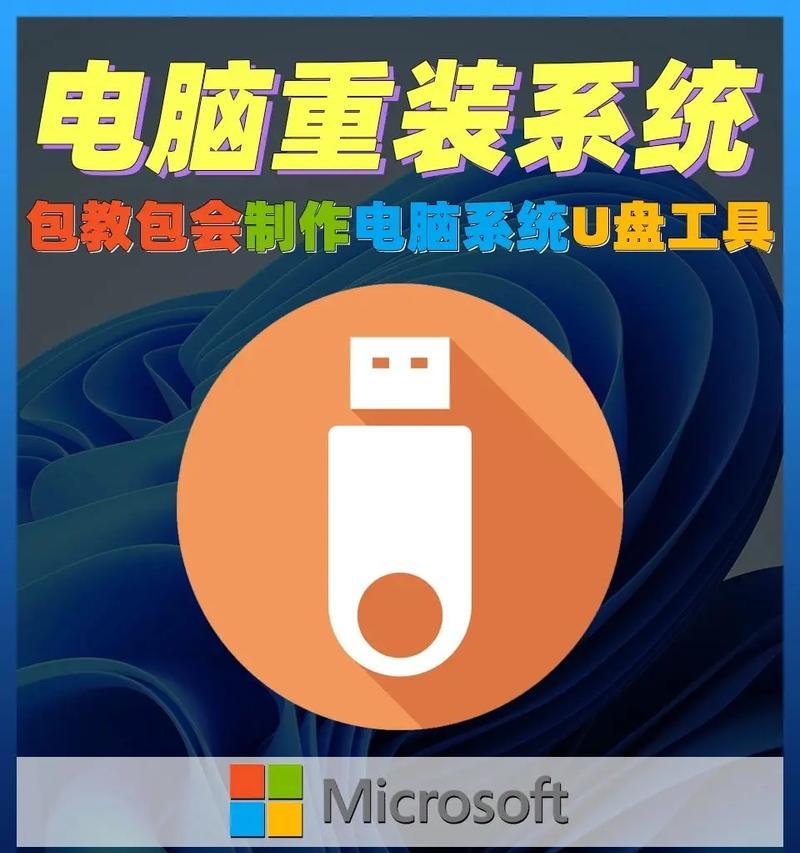
准备所需工具和材料
1.确保拥有一台电脑和一个U盘,建议U盘容量不小于8GB;
2.下载Win7系统镜像文件及相应的制作工具,如UltraISO等。
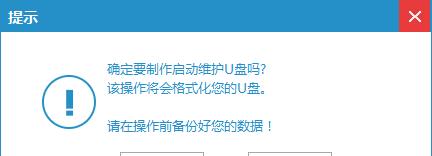
下载Win7系统镜像文件
在官方网站或其他可信赖的下载平台上下载Win7系统镜像文件,并确保文件完整和未被篡改。
制作启动U盘
1.使用UltraISO等工具打开Win7系统镜像文件;
2.将U盘插入电脑,并在UltraISO中选择“写入硬盘映像”功能;

3.选择U盘所在的磁盘,并点击“写入”按钮,等待制作完成。
设置电脑启动项
1.将制作好的启动U盘插入需要安装系统的电脑;
2.重启电脑,在开机界面中按下相应的快捷键(一般是F2、F8、F12等)进入BIOS设置;
3.在BIOS设置中将启动顺序调整为U盘优先,保存设置后重启电脑。
进入系统安装界面
1.电脑重启后,会自动从U盘启动,并进入系统安装界面;
2.根据界面提示选择语言、时区、键盘布局等设置;
3.点击“安装”按钮开始安装系统。
选择安装分区和格式化
1.在安装界面中,选择安装分区(一般为C盘);
2.点击“高级”选项,选择分区并点击“删除”按钮进行格式化;
3.点击“新建”按钮创建新的分区,设置分区大小并点击“应用”。
系统安装及设置
1.选择分区后,点击“下一步”按钮开始系统安装;
2.系统会自动完成文件的复制和安装过程;
3.安装完成后,根据提示进行系统设置,如用户名、密码、电脑名称等。
等待系统安装完成
1.系统安装过程需要一定时间,请耐心等待;
2.电脑会自动重启几次,在此期间不要移动U盘或进行其他操作;
3.等待系统安装完毕后,按照界面提示完成后续设置。
安装驱动程序和软件
1.安装完系统后,部分硬件可能需要安装相应的驱动程序;
2.根据电脑型号和硬件配置,下载并安装对应的驱动程序;
3.安装常用软件以满足个人需求,如浏览器、办公软件等。
备份系统及驱动程序
1.安装完系统并完成相应设置后,及时对系统进行备份;
2.制作系统备份镜像文件,并保存在其他设备中;
3.同时备份已安装的驱动程序,以便未来重装系统时使用。
系统更新及安全设置
1.进入系统后,及时进行系统更新以获取最新的修复补丁;
2.安装杀毒软件和防火墙等安全软件,保护系统安全;
3.定期进行系统维护和清理,删除无用文件和垃圾数据。
优化系统性能
1.调整系统性能选项,如关闭不必要的视觉效果等;
2.清理开机自启动项,提高系统启动速度;
3.定期进行磁盘碎片整理和清理,提升系统响应速度。
备份个人数据和重要文件
1.定期将个人数据和重要文件备份到其他存储设备中;
2.避免将数据全部存放在系统盘(一般是C盘)中;
3.可使用云存储等方式进行数据备份,以防数据丢失。
维护系统安全和稳定性
1.定期更新操作系统和软件的最新版本;
2.定时检查和修复系统文件的完整性和稳定性;
3.如果发现系统异常或出现故障,及时进行修复和处理。
重装系统的注意事项
1.在重装系统前,备份重要数据和个人文件;
2.确认安装介质和所需驱动程序的完整性;
3.在安装过程中遵循提示操作,避免误操作导致数据丢失。
通过本文提供的Win7自制U盘安装教程,读者可以轻松地实现系统安装,避免使用光驱设备的限制。同时,在安装完成后的相关设置和优化方面也给出了一些建议,以保证系统的稳定性和安全性。希望本文能够帮助读者顺利完成Win7系统安装,并更好地使用电脑。